Apple спря да поддържа Safari за Windows от доста време и няма налични актуализации, корекции на грешки или кръпки. Освен това използването на по-стари версии на Safari на компютър може да покани злонамерен софтуер от определени уебсайтове. Предвид риска, не е препоръчително да изтегляте и използвате Safari на Windows за обикновени потребители.
За всеки случай, ако сте разработчик, дизайнер или тестер на потребителски интерфейс, ще трябва да проверите съвместимостта на браузъра за вашия проект. Тук изтеглянето и използването на Safari под Windows става неизбежно. Има два начина за използване на Safari на компютър с Windows:
- Използване на по-стара версия на Safari чрез изтегляне на изпълнимия файл
- Използване на онлайн услуга за използване на Safari с Mac OS X среда
Ще обсъдим и двамата в детайли, продължете да четете.
Как да инсталирате и използвате браузъра Safari на компютър с Windows
Етап 1. На вашия компютър с Windows изтеглете Safari, като кликнете тук.
Стъпка 2. В зависимост от браузъра, който използвате; може да бъдете подканени да запишете файла или той автоматично ще започне да изтегля файла без подкана.
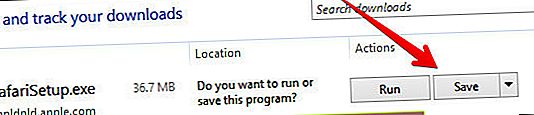
Стъпка # 3. След като изтеглянето приключи, щракнете двукратно върху него и преминете през процеса на инсталиране.
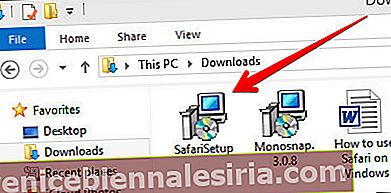
Стъпка # 4. След като инсталацията приключи, можете да я стартирате и да започнете да сърфирате както обикновено.
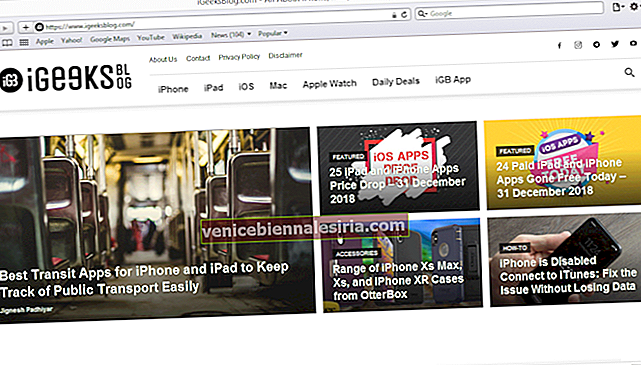
Това е! Вече сте готови да изпитате Apple touch на вашия компютър с Windows. Повтаряйки риска, уверете се, че не правите важни неща, подобни на Safari, достъп до банковите си сметки, извършване на плащания, закупуване на неща от Amazon или други уебсайтове, които се нуждаят от вашата лична информация.
Тази версия на Safari е доста стара и е склонна към много уеб уязвимости, които вече са отстранени в съвременните браузъри. Освен ако и докато това е критично неизбежно, силно обезкуражаваме потребителите да използват Safari на компютър с Windows.
Освен опасенията за сигурност, няма много налични приставки за по-старата версия на Safari, която е лесно достъпна във Firefox и Google Chrome.
Как да използвам Safari на компютър с Windows, използвайки онлайн услуга
Етап 1. Отворете Crossbrowsertesting.com във всеки от браузърите на вашия компютър с Windows.
Стъпка 2. Създайте безплатен акаунт в сайта и влезте.


Стъпка # 3. От лявото меню задръжте курсора на мишката върху опцията „Тестване на живо“ и след това кликнете върху „Стартиране на тест на живо“.

Стъпка # 4. Вдясно, под раздела „Работен плот“ , кликнете върху падащото меню и след това върху версията на Mac OSX.

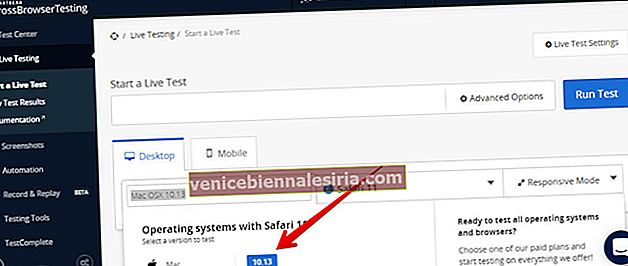
След като изберете версията на Mac OSX, ще забележите, че менюто до нея автоматично ще избере Safari 11.
Стъпка # 5. Всичко, което трябва да направите сега, е да въведете уебсайта в текстовото поле. Щракнете върху бутона „Изпълни тест“, за да заредите уебсайта.

Можете да промените мащабирането, разделителната способност , да направите екранна снимка, да запишете видео и много други неща от горната лента на менюто.
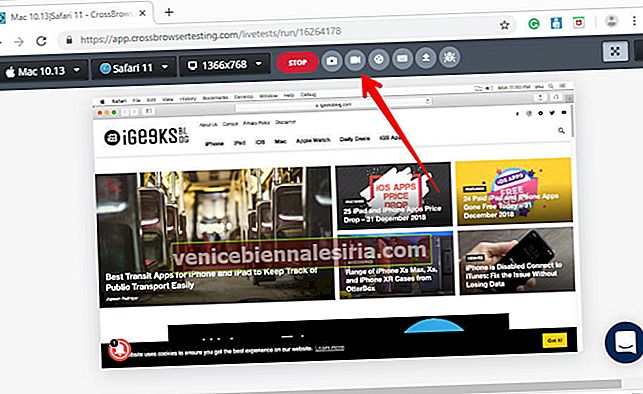
Това със сигурност не е много гладко за ежедневна употреба за нормални потребители. Това отново е полезно за разработчици и тестери. Той е много по-сигурен в сравнение с изтеглянето на по-стара версия на Safari.
Лично аз не бях много впечатлен от сърфирането, тъй като имаше много закъснения при превъртане. Но като тестер не бих имал нищо против да го използвам, тъй като физическото получаване на различни устройства е досадна и скъпа задача.
Услугата предлага 100 минути безплатно сърфиране и след това можете да използвате различни платени планове, ако сте доволни от нея.
Излизане ...
Би било чудесно, ако Apple продължи да поддържа поддръжката на Safari за компютър с Windows, тъй като това би улеснило живота на много хора. Особено за разработчици и дизайнери, които трябва да проверят работата си в различни браузъри.
Свързани статии:
- 4 причини, поради които Safari е по-добър от всеки друг браузър
- Как да възпроизвеждате видеоклипове в YouTube във фонов режим в Safari
- Как да попълвате автоматично пароли, информация за кредитна карта в Safari с Face ID на iPhone X, Xs, Xs Max и XR
Използвате ли Safari на Windows? Ако отговорът е да, какъв е вашият опит? Споделете го с други потребители, като коментирате по-долу.









